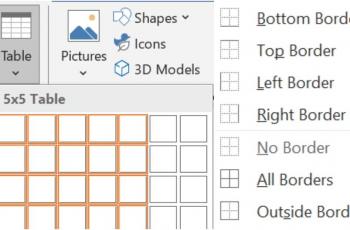Tutorial Cara Update Windows Defender, Bisa Manual dan Online
Mudah, ini cara update Windows Defender.
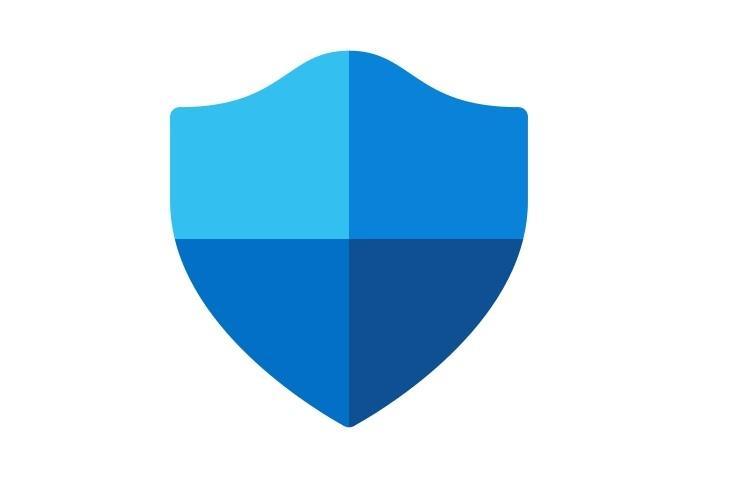
Logo Windows Defender. (Microsoft)
Hitekno.com - Ketahui bagaimana cara update Windows Defender secara manual maupun online. Berikut ini tim HiTekno.com telah merangkum tutorial Windows untuk kamu.
Windows Defender adalah aplikasi keamanan gratis besutan Microsoft. Fungsi dari Windows Defender adalah menahan dan mendeteksi virus, serta memberikan keamanan super ketat melalui firewall.
Aplikasi ini merupakan software bawaan di Windows 10. Tanpa menginstall aplikasi antivirus dari pihak ketiga kamu tetap mendapatkan perlindungan dari Windows Defender.
Salah satu kelebihan Windows Defender adalah selalu aktif ketika perangkat komputer dinyalakan. Bahkan ketika pengguna memasang flashdisk, micro sd ataupun hardisk eksternal, Windows Defender akan memeriksanya secara otomatis.
Selain itu Windows Defender juga aktif update untuk memberikan performa yang maksimal.
Cara update Windows Defender ini sangat mudah. Update Windows Defender ini bisa meningkatkan kinerja Windows Defender dan keamanan perangkat kamu.
Berikut tutorial cara update Windows Defender yang HiTekno.com rangkum untuk kamu.
Cara Update Windows Defender Secara Manual
- Buka halaman resmi Microsoft Security intelligence updates dari Internet Browser.
- Scroll ke bawah lalu unduh file update Windows Defender sesuai Windows yang digunakan. Di sana terdapat update untuk Windows 10, 8.1 dan Windows 7. Kamu dapat mengunduhnya dari laptop atau komputer jika tidak punya koneksi internet. File biasanya berekstensi .exe.
- Klik 2x pada file yang telah diunduh.
- Windows akan mengupdate antivirus secara manual offline tanpa internet. Memang tidak ada tampilan proses update. Silahkan tunggu 2-5 menit.
- Cek versi Windows Defender untuk memastikan bahwa proses update telah selesai.
- Untuk Windows 10 bisa klik Start > Settings > Update & Security > Windows Security > Virus & threat protection.
- Lihat pada bagian Last update. Jika berhasil, tanggal yang tampil adalah tanggal saat kamu update Windows Defender.
- Restart PC atau laptop kamu.
Cara Update Windows Defender Secara Online
- Klik Start menu. Lalu pilih Settings.
- Pilih Update & Security.
- Klik pada Windows Security.
- Klik Virus & threat protection.
- Scroll ke bawah lalu klik Check for updates.
- Klik tombol Check for updates. Tunggu hingga proses selesai.
Itulah cara update Windows Defender dengan cara manual dan online. Update Windows Defender ini disarankan agar keamanan perangkat kamu tetap terjaga. Selamat mencoba tutorial Windows di atas.
Baca Juga: Tutorial Cara Upgrade Windows 10 ke Windows 11, Mudah dan Gratis